Vivaldi adalah browser web lintas platform gratis yang dikembangkan oleh Vivaldi Technologies. Itu telah berkembang dari kejatuhan Opera dengan banyak yang tidak puas ketika itu berubah dari mesin tata letak Presto ke browser berbasis Chromium. Platform ini membuat marah pengguna Opera tradisional. Sejak itu, Vivaldi telah menjadi salah satu Peramban Internet alternatif paling populer di antara tiga besar Chrome, Firefox, dan Edge.
Vivaldi mempromosikan dirinya sebagai browser terkemuka dengan navigasi yang lebih cepat, bookmark yang cerdas, penjelajahan yang lebih cerdas, manajemen tab yang ekstensif, dan pendekatan yang lebih visual.
Dalam tutorial berikut, Anda akan mempelajari cara menginstal Vivaldi Browser di Fedora.
Prasyarat
- OS yang Disarankan: Fedora Linux 34 / 35 (Versi lama juga dapat digunakan)
- Akun pengguna: Akun pengguna dengan sudo atau akses root.
Memperbarui Sistem Operasi
Perbarui Fedora . Anda sistem operasi untuk memastikan semua paket yang ada mutakhir:
sudo dnf upgrade --refresh -yImpor Repositori Vivaldi
Secara default, repositori Fedora tidak memiliki penyimpanan asli Vivaldi, jadi Anda harus mengimpor RPM Vivaldi resmi.
Pertama, jalankan perintah berikut untuk menginstal dnf-utils kemasan. Jalankan perintah ini jika tidak yakin. Itu tidak akan membahayakan.
sudo dnf install dnf-utils -ySelanjutnya, impor repositori menggunakan perintah berikut.
sudo dnf config-manager --add-repo https://repo.vivaldi.com/archive/vivaldi-fedora.repoContoh keluaran jika berhasil:
Adding repo from: https://repo.vivaldi.com/archive/vivaldi-fedora.repoSekarang repositori telah ditambahkan, konfirmasi menggunakan perintah repolist dnf .
sudo dnf repolist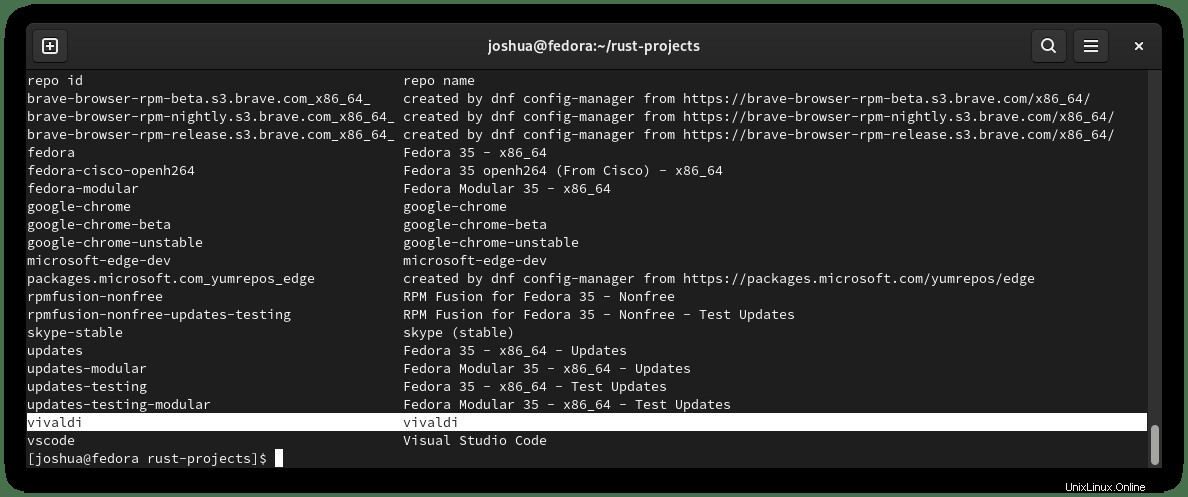
Seperti di atas dalam sorotan putih, Anda dapat melihat repositori Vivaldi berhasil ditambahkan.
Sekarang Anda dapat melanjutkan untuk menginstal browser.
Instal Browser Vivaldi
Sekarang setelah Anda mengimpor repositori, Anda sekarang dapat menginstal Vivaldi menggunakan yang berikut ini.
Pertama, perbarui daftar repositori Anda untuk mencerminkan perubahan repositori baru:
sudo dnf updateSekarang instal perangkat lunak dengan perintah berikut:
sudo dnf install vivaldi-stableContoh keluaran:
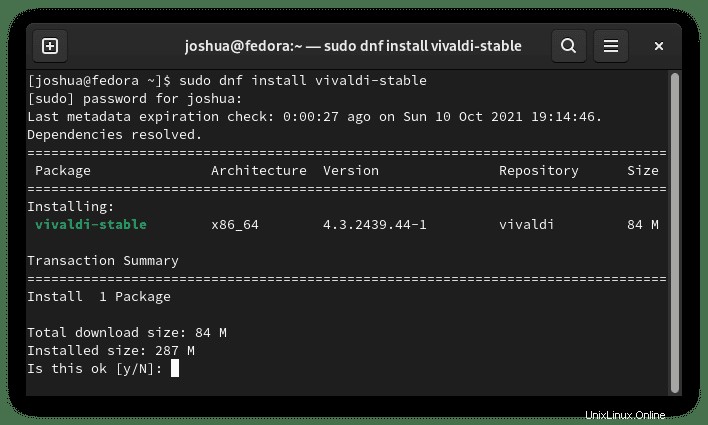
Ketik “Y”, lalu tekan “ENTER KEY” untuk melanjutkan dan menyelesaikan penginstalan.
Perhatikan bahwa Anda akan melihat perintah berikut di terminal Anda untuk impor GPG selama penginstalan.
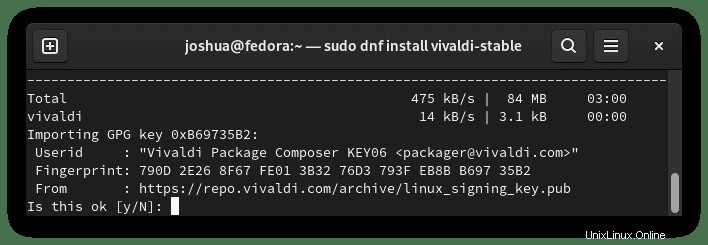
Ketik “Y”, lalu tekan “ENTER KEY” untuk melanjutkan dan menyelesaikan penginstalan.
Konfirmasikan versi dan build versi Vivaldi Browser yang diinstal pada sistem operasi Anda menggunakan perintah berikut:
vivaldi --versionHanya contoh keluaran:
Vivaldi 4.3.2439.44 stableCara Meluncurkan Browser Vivaldi
Setelah penginstalan selesai, Anda dapat menjalankan Vivaldi dengan beberapa cara berbeda.
Pertama, saat Anda berada di terminal, Anda dapat menggunakan perintah berikut:
vivaldiAtau, jalankan Vivaldi &perintah di latar belakang untuk membebaskan terminal:
vivaldi &Namun, ini tidak praktis, dan Anda akan menggunakan jalur berikut di desktop Anda untuk membuka jalur:Aktivitas> Tampilkan Aplikasi> Vivaldi . Jika Anda tidak dapat menemukannya, gunakan fungsi pencarian di menu Tampilkan Aplikasi jika Anda memiliki banyak aplikasi yang diinstal.
Contoh:
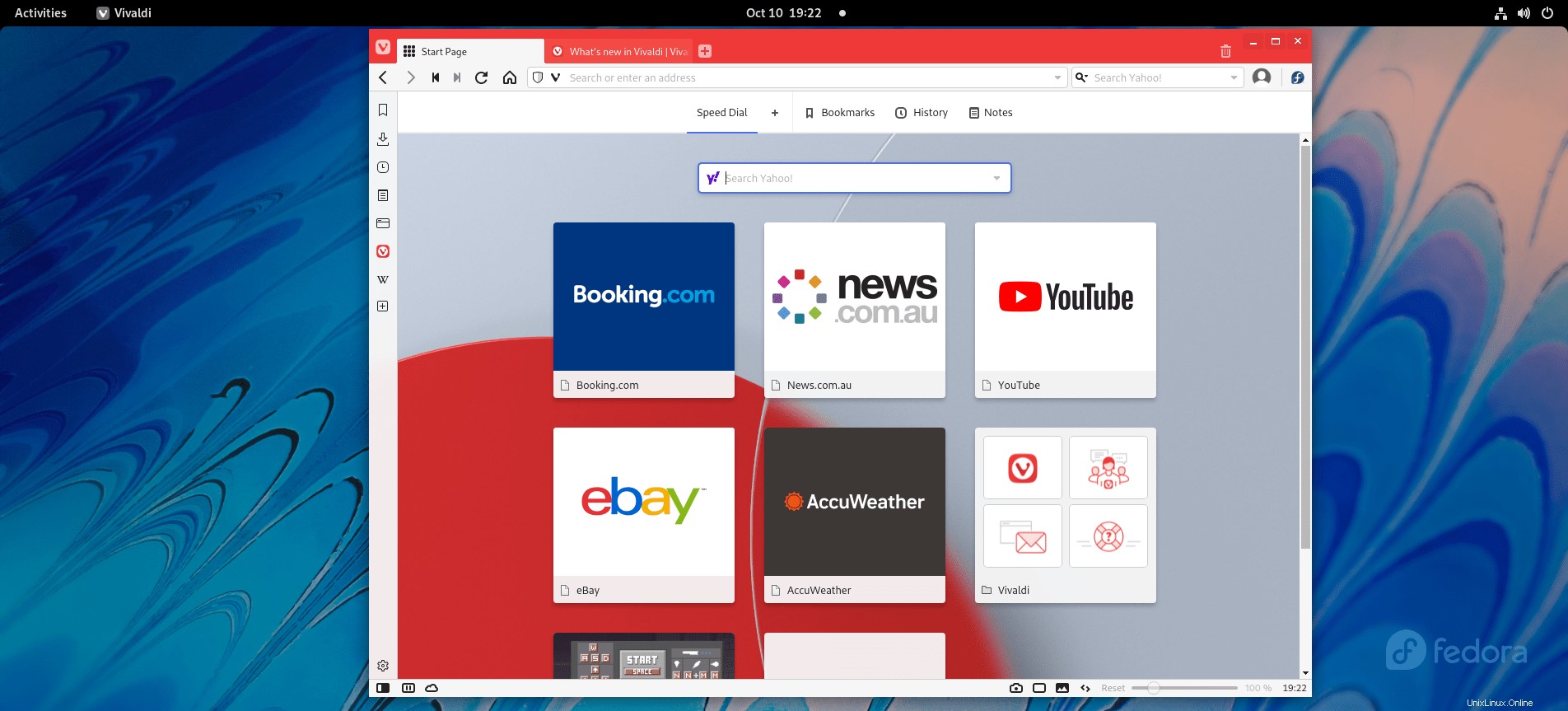
Pertama kali Anda membuka Vivaldi, Anda akan disambut oleh halaman arahan berikut untuk menyesuaikan browser Anda.
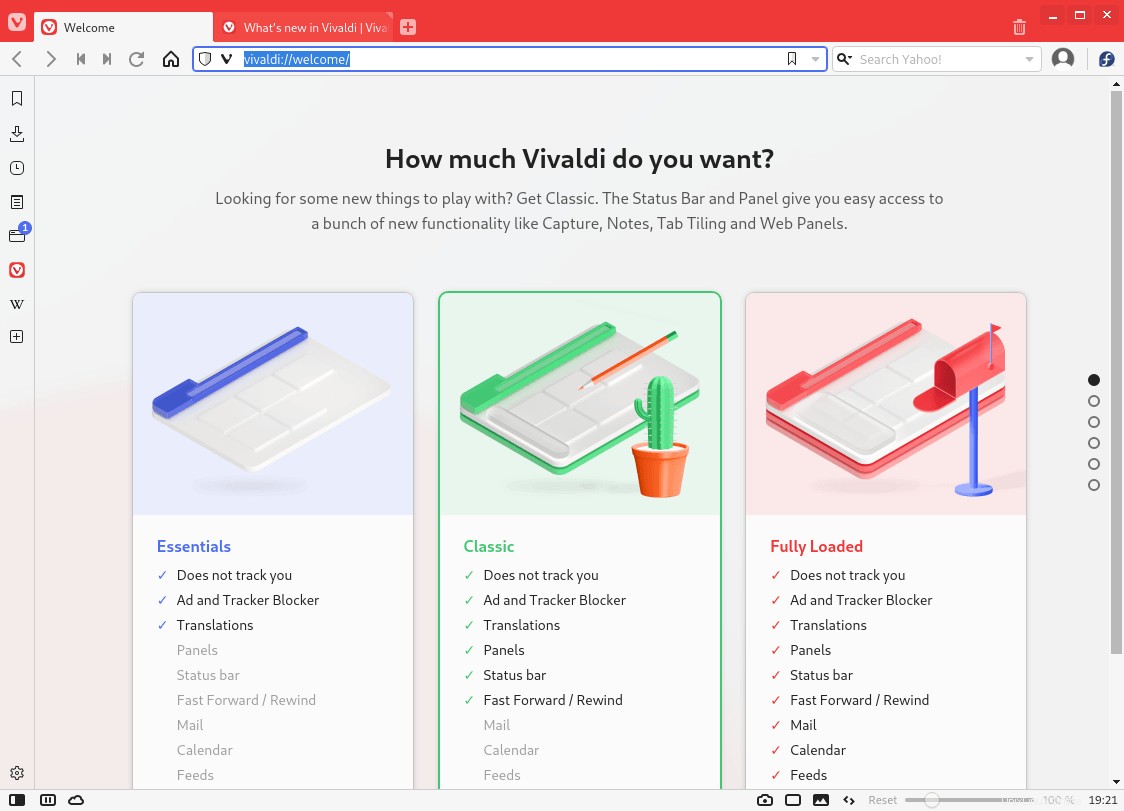
Anda akan memiliki serangkaian sekitar lima halaman opsi pengaturan cepat untuk menyesuaikan pengalaman Vivaldi Anda. Secara keseluruhan, ini akan memakan waktu paling lama 1 hingga 5 menit, tergantung pada seberapa banyak penyesuaian yang ingin Anda lakukan.
Setelah selesai, Anda akan melihat halaman arahan terakhir, dan Anda siap untuk menjelajah.
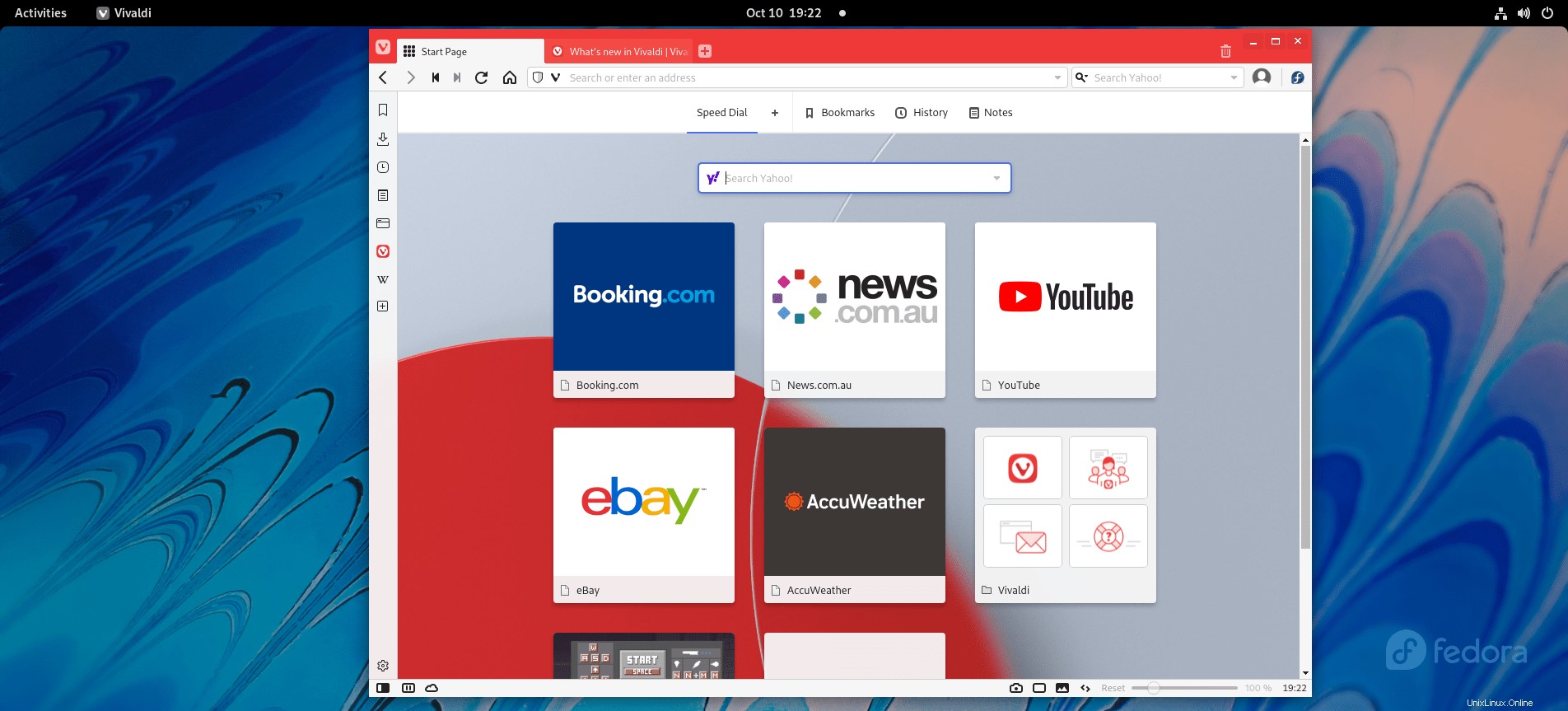
Selamat, Anda telah berhasil menginstal Vivaldi Browser di desktop Fedora Anda.
Cara Memperbarui Browser Vivaldi
Untuk memperbarui, jalankan perintah pembaruan DNF di terminal Anda seperti Anda akan memeriksa seluruh sistem untuk setiap pembaruan.
sudo dnf updateJika tersedia, gunakan opsi peningkatan:
sudo dnf upgradeCara Menghapus (Mencopot) Browser Vivaldi
Untuk menghapus Browser Vivaldi, jalankan perintah terminal berikut:
sudo dnf autoremove vivaldi-stableContoh keluaran:
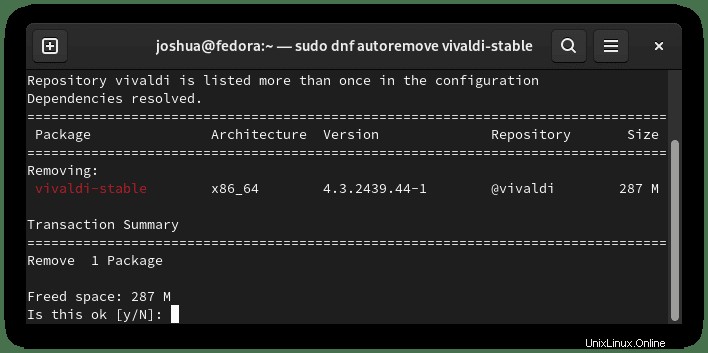
Ketik “Y”, lalu tekan “ENTER KEY” untuk melanjutkan dengan mencopot pemasangan.